Σχεδιάστε και εκτυπώστε τα δικά σας προσκλητήρια ντους μωρών χρησιμοποιώντας το Word 2013. Το Word περιλαμβάνει ένα πρότυπο ντους μωρών που μπορείτε να προσαρμόσετε για τη δική σας εκδήλωση. Η κάρτα μπορεί να εκτυπωθεί σε τυπικό χαρτί μεγέθους letter ή χαρτόνι και στη συνέχεια να διπλωθεί στα τέσσερα. Εάν προτιμάτε, μπορείτε επίσης δημιουργήστε προσκλήσεις από την αρχή στο Word για κάρτες οποιουδήποτε μεγέθους.
Προσαρμογή του προτύπου
Βήμα 1
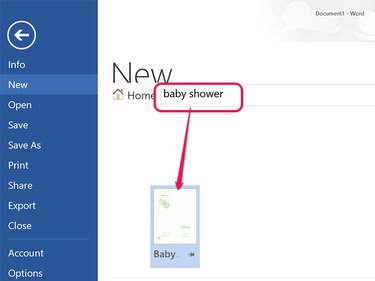
Πίστωση εικόνας: Στιγμιότυπο οθόνης ευγενική προσφορά της Microsoft.
Ανοίξτε το Word, κάντε κλικ στο Αρχείο καρτέλα και επιλέξτε Νέος. Τύπος ντους μωρών στο Αναζήτηση διαδικτυακών προτύπων πεδίο κειμένου. Κάντε κλικ στο Baby Shower πρότυπο και μετά κάντε κλικ στο Δημιουργώ κουμπί.
Το βίντεο της ημέρας
Βήμα 2
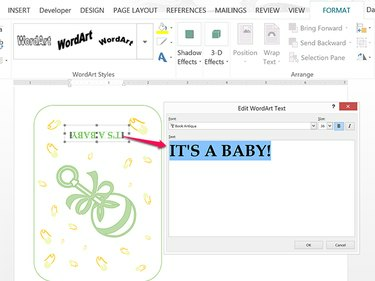
Πίστωση εικόνας: Στιγμιότυπο οθόνης ευγενική προσφορά της Microsoft.
Κάντε δεξί κλικ στις λέξεις Είναι Μωρό εάν θέλετε να αλλάξετε τον τίτλο και επιλέξτε Επεξεργασία κειμένου. Αυτός ο τίτλος είναι Τέχνη των λέξεων κείμενο, οπότε ανοίγει ένα παράθυρο διαλόγου όπου μπορείτε να αλλάξετε τις λέξεις, τη γραμματοσειρά και το μέγεθος γραμματοσειράς όπως επιθυμείτε. Για να εφαρμόσετε ένα διαφορετικό στυλ WordArt στο κείμενο, χρησιμοποιήστε τις επιλογές που εμφανίζονται στο
Μορφή WordArt ταινία.Σημειώστε ότι το μπροστινό μέρος της κάρτας είναι ανάποδα στη διάταξη του εγγράφου — όταν εκτυπώνετε και διπλώνετε την πρόσκληση, θα είναι με τη δεξιά πλευρά προς τα πάνω.
Βήμα 3
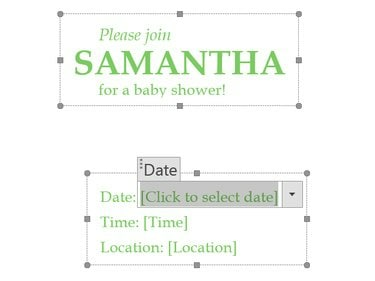
Πίστωση εικόνας: Στιγμιότυπο οθόνης ευγενική προσφορά της Microsoft.
Κάντε κλικ στο καθένα Πλαίσιο κειμένου για να αλλάξετε το περιεχόμενο. Σε αυτό το πρότυπο, οι πληροφορίες που πρέπει να εισαχθούν εμφανίζονται σε αγκύλες, συμπεριλαμβανομένων των [Name], [Time] και [Location]. Ωστόσο, μπορείτε να αλλάξετε οποιεσδήποτε άλλες λέξεις επισημαίνοντάς τις και πληκτρολογώντας πάνω τους.
Βήμα 4
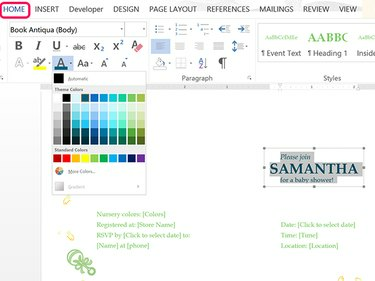
Πίστωση εικόνας: Στιγμιότυπο οθόνης ευγενική προσφορά της Microsoft.
Αλλάξτε την εμφάνιση οποιουδήποτε κειμένου σε ένα πλαίσιο κειμένου επισημαίνοντας τις λέξεις και κάνοντας κλικ στο Σπίτι καρτέλα και επιλέγοντας νέες επιλογές από Γραμματοσειρά, Μέγεθος γραμματοσειράς και Χρώμα γραμματοσειράς.
Αντικατάσταση εικονογραφήσεων
Βήμα 1
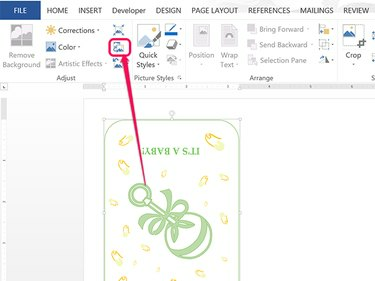
Πίστωση εικόνας: Στιγμιότυπο οθόνης ευγενική προσφορά της Microsoft.
Κάντε κλικ σε μια εικόνα και, στη συνέχεια, κάντε κλικ στα Εργαλεία εικόνας» Μορφή αυτί. Κάντε κλικ στο Αλλαξε φωτογραφία εικονίδιο που εμφανίζεται στην κορδέλα Προσαρμόζω Ενότητα. Από το παράθυρο διαλόγου που ανοίγει, μπορείτε να επιλέξετε μια εικόνα από τον υπολογιστή σας ή να κάνετε αναζήτηση στο διαδίκτυο χρησιμοποιώντας την Αναζήτηση εικόνων Bing. Η νέα εικόνα έχει αυτόματα το μέγεθος ώστε να χωράει στον ίδιο χώρο με την εικόνα που αντικαθιστά — είναι, ωστόσο, με τη δεξιά πλευρά και πρέπει να είναι ανάποδα για να ταιριάζει με τη μορφή της κάρτας.
Βήμα 2

Πίστωση εικόνας: Στιγμιότυπο οθόνης ευγενική προσφορά της Microsoft.
Κρατήστε πατημένο το Μετατόπιση πληκτρολογήστε και σύρετε το Περιστρέψτε τη λαβή που εμφανίζεται στην κορυφή γύρω από την εικόνα έως ότου η εικόνα είναι ανάποδη.
Βήμα 3

Πίστωση εικόνας: Στιγμιότυπο οθόνης ευγενική προσφορά της Microsoft.
Κάντε κλικ στο πλαίσιο WordArt και σύρετέ το σε μια νέα θέση που δεν κρύβει τη νέα εικόνα. Για να αλλάξετε το μέγεθος του πλαισίου WordArt, σύρετε οποιαδήποτε γωνιακή λαβή. Για να διαγράψετε το πλαίσιο WordArt, κάντε κλικ σε αυτό με το ποντίκι και πατήστε Διαγράφω.
Προσθήκη νέου πλαισίου κειμένου
Βήμα 1
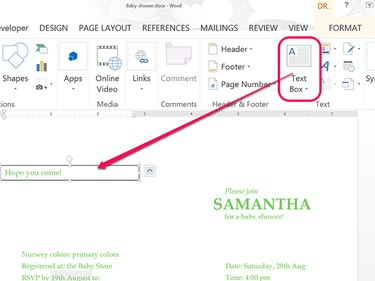
Πίστωση εικόνας: Στιγμιότυπο οθόνης ευγενική προσφορά της Microsoft.
Κάντε κλικ στο Εισάγετε καρτέλα, κάντε κλικ στο Πλαίσιο κειμένου εικονίδιο και μετά επιλέξτε οποιοδήποτε Πλαίσιο κειμένου που εμφανίζεται στο αναπτυσσόμενο μενού. Σύρετε τον κέρσορα πάνω από το κείμενο πλήρωσης και πληκτρολογήστε το δικό σας κείμενο στη θέση του. Από προεπιλογή, το κείμενο εμφανίζεται με το ίδιο στυλ με την υπόλοιπη κάρτα, αλλά μπορείτε να το αλλάξετε χρησιμοποιώντας τις επιλογές κάτω από το Σπίτι αυτί. Καταργήστε οποιοδήποτε πλαίσιο κειμένου κάνοντας κλικ σε αυτό και πατώντας Διαγράφω.
Βήμα 2
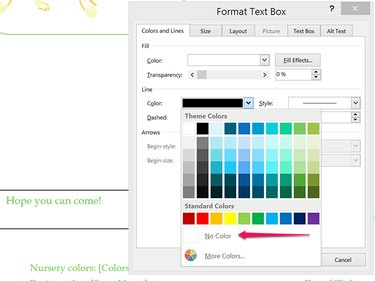
Πίστωση εικόνας: Στιγμιότυπο οθόνης ευγενική προσφορά της Microsoft.
Αλλάξτε το περίγραμμα του πλαισίου κειμένου κάνοντας δεξί κλικ στο περίγραμμα και επιλέγοντας Μορφοποίηση πλαισίου κειμένου. Κάντε κλικ στο Χρώμα γραμμής μενού και επιλέξτε Χωρίς Χρώμα να κάνει τα σύνορα αόρατα. Εναλλακτικά, επιλέξτε όποιο χρώμα σας αρέσει για το περίγραμμα. Μπορείτε επίσης να αλλάξετε την εμφάνιση της γραμμής του περιγράμματος κάνοντας κλικ στο ΓραμμήΣτυλ μενού.
Εκτύπωση των προσκλήσεων
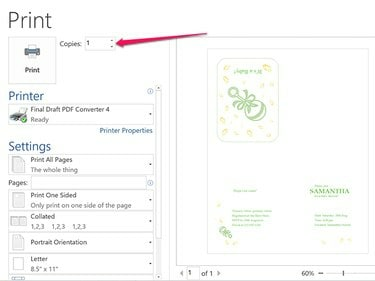
Πίστωση εικόνας: Στιγμιότυπο οθόνης ευγενική προσφορά της Microsoft.
Τοποθετήστε τυπικό χαρτί μεγέθους letter στον εκτυπωτή σας. Κάντε κλικ στο Αρχείο καρτέλα στο Word και επιλέξτε Τυπώνω. Κοιτάξτε την προεπισκόπηση για να βεβαιωθείτε ότι η κάρτα φαίνεται όπως θέλετε. Επιλέξτε τον αριθμό των αντιγράφων που θέλετε να εκτυπώσετε, επιλέξτε το δικό σας Εκτυπωτής και κάντε κλικ Τυπώνω.




